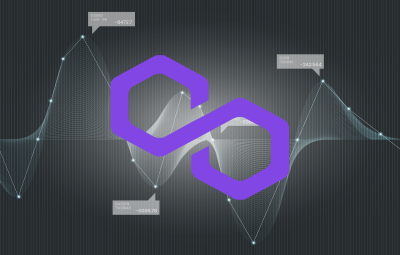Sử dụng máy tính xách tay Windows làm màn hình cho bảng điều khiển trò chơi Xbox Series X / S rất đơn giản. Đây là giải pháp lý tưởng nếu bạn không có màn hình chuyên dụng hoặc màn hình máy tính xách tay của bạn có chất lượng cao hơn màn hình hiện có của bạn.
Ngoài ra, nếu được kết nối thông qua tính năng Chơi từ xa, điều này cũng có lợi ích là cho phép bạn chơi các trò chơi Xbox ở bất cứ đâu. Điều kiện duy nhất là máy tính xách tay phải được kết nối với máy chơi game thông qua mạng internet.
Tính năng Remote Play là gì?
Remote Play cho phép bạn sử dụng bảng điều khiển Xbox với bất kỳ thiết bị đủ điều kiện nào, bao gồm PC, thiết bị Android và iOS. Tuy nhiên, thay vì chơi trò chơi trên đám mây, bạn sẽ kết nối trực tiếp với Xbox để chơi.
 |
|
Remote Play cho phép bạn sử dụng Xbox của mình từ xa |
Cần lưu ý sự khác biệt giữa Xbox Remote Play và Xbox Cloud Gaming, vì cả hai đều có khả năng chơi game từ xa. Cloud Gaming là một dịch vụ trực tuyến yêu cầu đăng ký Xbox Game Pass Ultimate và cho phép chơi các trò chơi Xbox trên đám mây.
Cách bật tính năng Chơi từ xa trên Xbox Series X / WILL
Mặc dù Remote Play luôn có thể được sử dụng miễn là bạn có kết nối không dây với Xbox, nhưng các yêu cầu sau phải được đáp ứng để có hiệu suất tốt nhất:
Máy tính xách tay phải được cập nhật lên Windows 11 hoặc Windows 10 (phiên bản 1903 trở lên).
· Kết nối Wi-Fi 5Ghz.
Độ trễ mạng dưới 60ms.
· Băng thông tải lên hơn 9Mbps.
· Hỗ trợ kết nối mạng có dây.
Chế độ Ngủ của Xbox được đặt thành Chế độ chờ.
Nếu máy tính xách tay và Xbox của bạn đều sử dụng cùng một mạng, bạn sẽ không cần phải lo lắng quá nhiều về cài đặt mạng. Tuy nhiên, nếu bạn đang chơi trên một mạng khác, bạn có thể gặp phải độ trễ đáng kể hoặc nếu có quá nhiều thay đổi so với cài đặt yêu cầu ở trên.
Làm thế nào để thiết lập Chơi từ xa cho Xbox
Làm theo các bước sau để bật tính năng Phát từ xa:
· Mở Xbox của bạn, sau đó đi tới ứng dụng Cài đặt.
· Chọn vào Thiết bị & kết nối> Tính năng từ xa> Bật tính năng từ xa.
· Nếu bạn thấy tùy chọn Bật các tính năng từ xa đã được đánh dấu, Chơi từ xa được kích hoạt. Nếu không, hãy bật nó lên.
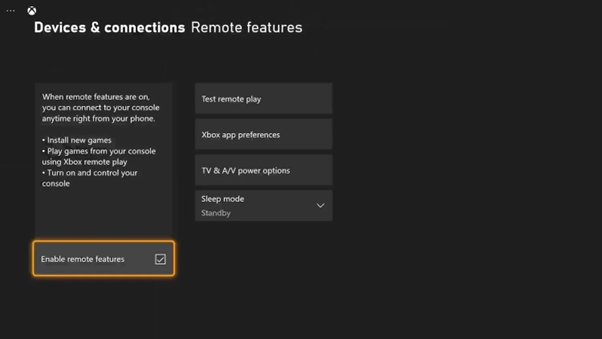 |
|
Bật tính năng Chơi từ xa cho bảng điều khiển Xbox |
Sau khi bật cài đặt này, Xbox sẽ mất vài phút để kiểm tra thiết lập và đề xuất các giải pháp để có thể cải thiện tính năng Remote Play nếu cần.
· Chọn Tiếp theo Tùy chọn ứng dụng Xbox.
· Chọn Cho phép kết nối từ mọi thiết bị hoặc Chỉ từ các hồ sơ đã đăng nhập trên bảng điều khiển Xbox này.
\N
Quay lại menu Tính năng từ xa, thay đổi Chế độ ngủ thành Chế độ chờ.
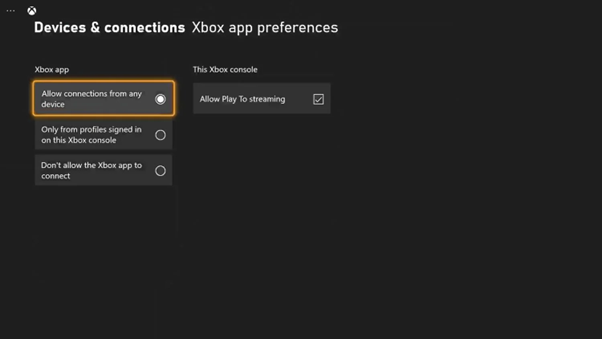 |
| Chọn Cho phép kết nối từ mọi thiết bị để cho phép Xbox kết nối với tất cả các thiết bị |
Cách bắt đầu chơi trò chơi trên Xbox Series X / S bằng máy tính xách tay
Mặc dù về mặt kỹ thuật, bạn không cần bộ điều khiển Xbox cho việc này, nhưng bạn nên sử dụng bộ điều khiển Xbox để có trải nghiệm tốt nhất. Nếu không sử dụng bộ điều khiển Xbox Series X / S, bạn không thể sử dụng Bluetooth để kết nối bộ điều khiển với máy tính xách tay của mình. Trong trường hợp đó, bạn sẽ cần sử dụng phương pháp khác để đồng bộ hóa bộ điều khiển với PC.
1. Kết nối bộ điều khiển Xbox với máy tính xách tay
Nếu đang chơi gần Xbox, bạn sẽ không cần phải làm gì nhiều, bộ điều khiển sẽ kết nối trực tiếp với Xbox Series X / S. Nếu không, hãy làm theo các bước sau để kết nối bộ điều khiển Xbox với máy tính xách tay:
· Trên máy tính, nhấn Windows + I để mở cửa sổ Cài đặt.
· Chọn Bluetooth & Thiết bị, nhấp vào Thêm thiết bị và chọn Bluetooth.
· Mở bộ điều khiển Xbox, sau đó nhấn và giữ phím Ghép nối trong vài giây.
· Bấm chọn dòng Bộ điều khiển không dây Xbox tại màn hình Thêm thiết bị của máy tính.
· Chờ một chút để máy tính kết nối với bộ điều khiển Xbox.
 |
| Kết nối bộ điều khiển Xbox với máy tính xách tay |
2. Cách tải ứng dụng Xbox PC và kết nối với Xbox
Trước tiên, bạn cần cài đặt ứng dụng Xbox cho PC trên máy tính xách tay của mình. Sau khi cài đặt, hãy đăng nhập bằng cùng một tài khoản Microsoft mà bạn sử dụng cho Xbox. Sau đó làm như sau:
· Mở ứng dụng Xbox trên máy tính, nhấp vào nút Consoles ở góc trên bên phải giao diện.
· Nhấp vào tên của bảng điều khiển Xbox, và máy tính sẽ được kết nối với Xbox.
 |
| Kết nối ứng dụng Xbox trên PC với bảng điều khiển Xbox |
Chờ một chút và bạn sẽ được chào đón với màn hình bắt đầu Xbox. Từ đây, bạn có thể tương tác với Xbox của mình như bình thường. Lưu ý rằng sẽ không thể sử dụng chuột và bàn phím để tương tác với Xbox bằng phương pháp này.
Tuy nhiên, bằng cách nhấp chuột vào menu ở trên cùng bên trái, bạn có thể truy cập các tùy chọn bao gồm Tắt tiếng, Gửi phản hồi, chuyển sang chế độ toàn màn hình và Ngắt kết nối. (ngắt kết nối).
Miễn là Xbox ở chế độ Chờ, bạn sẽ không cần phải bật Xbox trước. Chỉ cần kết nối với Xbox và thiết bị sẽ được bật từ xa. Vì vậy, ngay cả khi bạn đang ra ngoài, đi du lịch hoặc thậm chí nghỉ ngơi tại nơi làm việc, bạn vẫn có thể chơi trò chơi từ Xbox của mình.
Mọi thứ đã sẵn sàng để chơi trò chơi Xbox từ xa
Remote Play không chỉ khả dụng trên PC. Bạn có thể cài đặt ứng dụng Xbox trên thiết bị iOS và Android của mình để có thể chơi ở mọi nơi trên điện thoại của mình. Tuy nhiên, bộ điều khiển phải được vận hành, vì vậy bạn có thể cần một giá đỡ để giữ điện thoại ổn định.